最近有朋友问小编win10怎么查电脑配置,对于win10看硬件配置的问题,相信还有很多人不明白。许多朋友不知道win10在哪里查看电脑配置,其实win10系统有很多办法可以查看到电脑配置信
最近有朋友问小编win10怎么查电脑配置,对于win10看硬件配置的问题,相信还有很多人不明白。许多朋友不知道win10在哪里查看电脑配置,其实win10系统有很多办法可以查看到电脑配置信息,那么win10电脑全部配置怎么看呢?小编这就为大家带来win10如何查看电脑配置参数的教程。
win10如何查看电脑配置参数:
1、在win10系统任务栏搜索框中输入“命令提示符”,找到之后,右键以管理员身份运行;
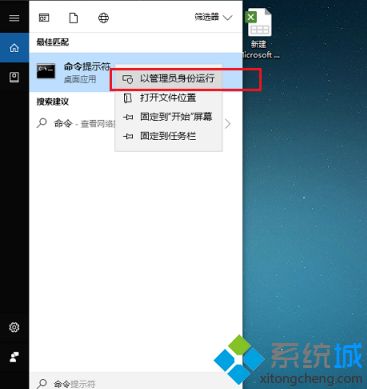
2、进去之后,输入systeminfo命令,按回车键可以看到电脑的配置信息,系统型号,类型,制造商,物理内存,虚拟内存,处理器等;
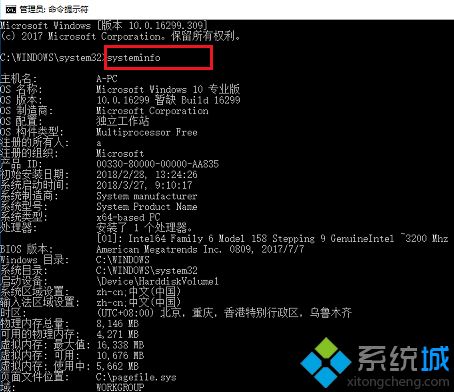
3、还可以在win10系统上,鼠标右键桌面的此电脑,选择属性即可查看;
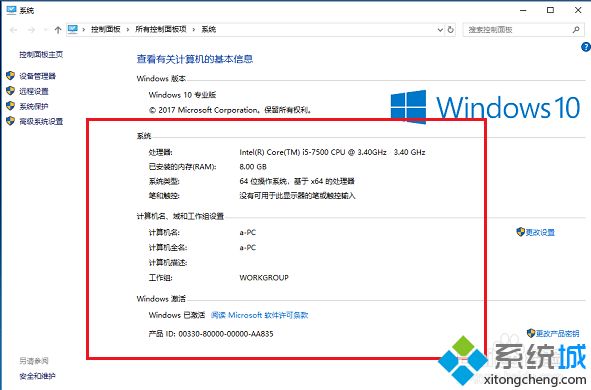
4、如果我们想查看电脑详细的配置信息的话,可以使用第三方工具进行查看,百度搜索下载安装鲁大师之后,可以看到电脑硬件,处理器,显卡,内存,硬盘,显示器等信息。
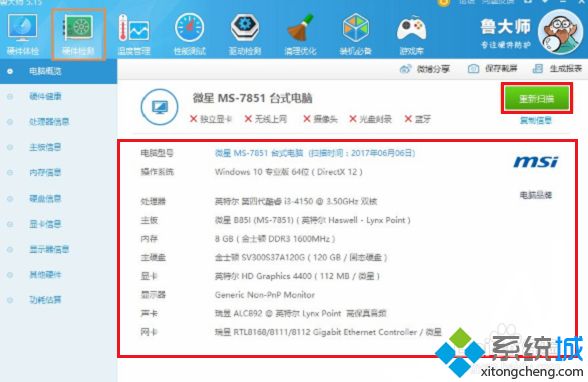
好了,以上就是关于win10怎么查电脑配置的全部内容了,希望本篇win10如何查看电脑配置参数的教程能够帮助到你。
